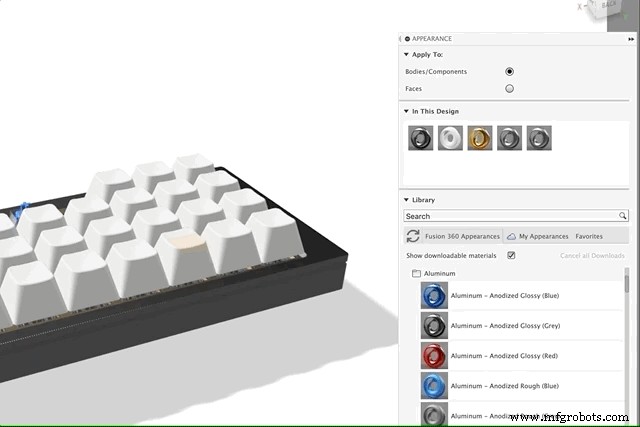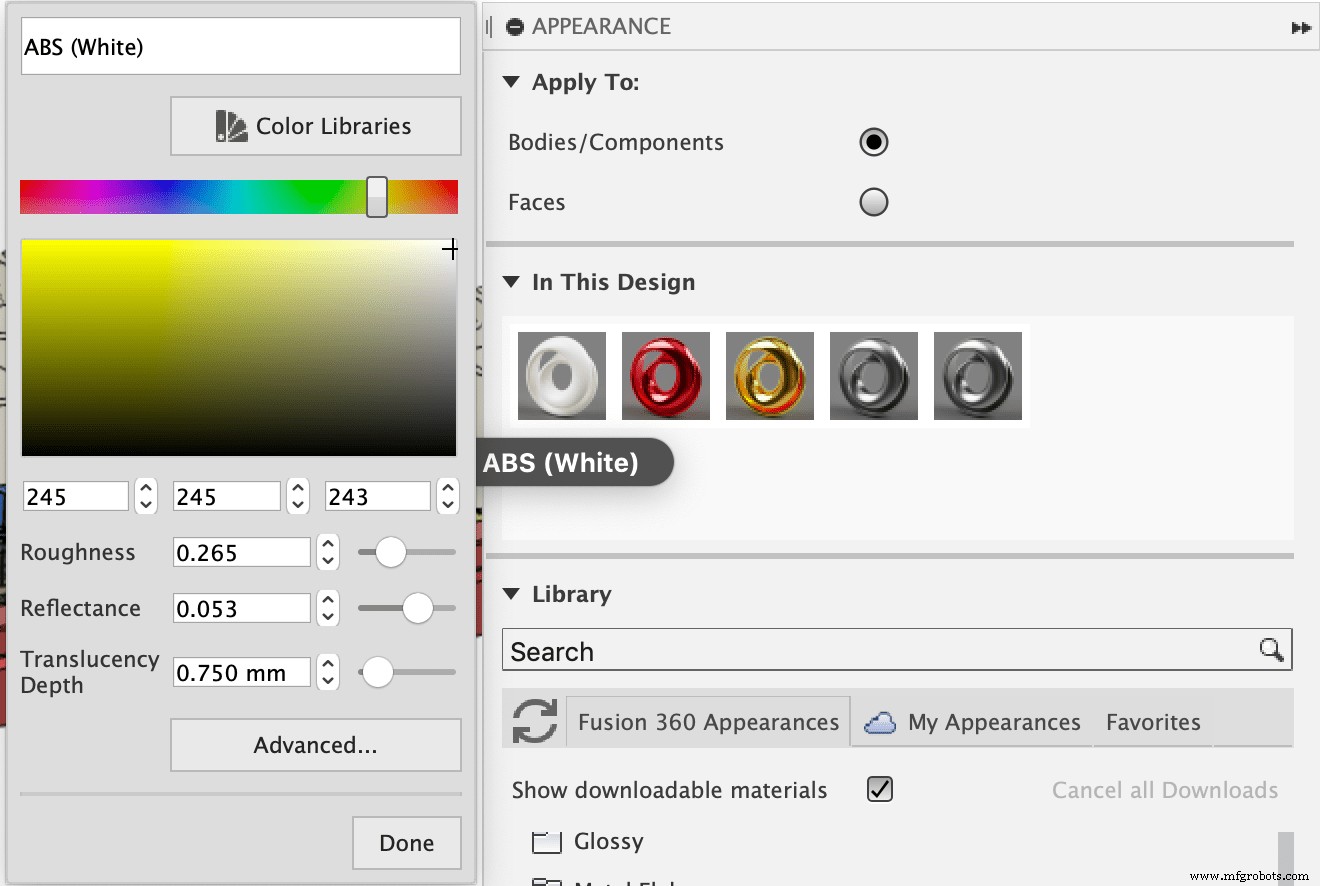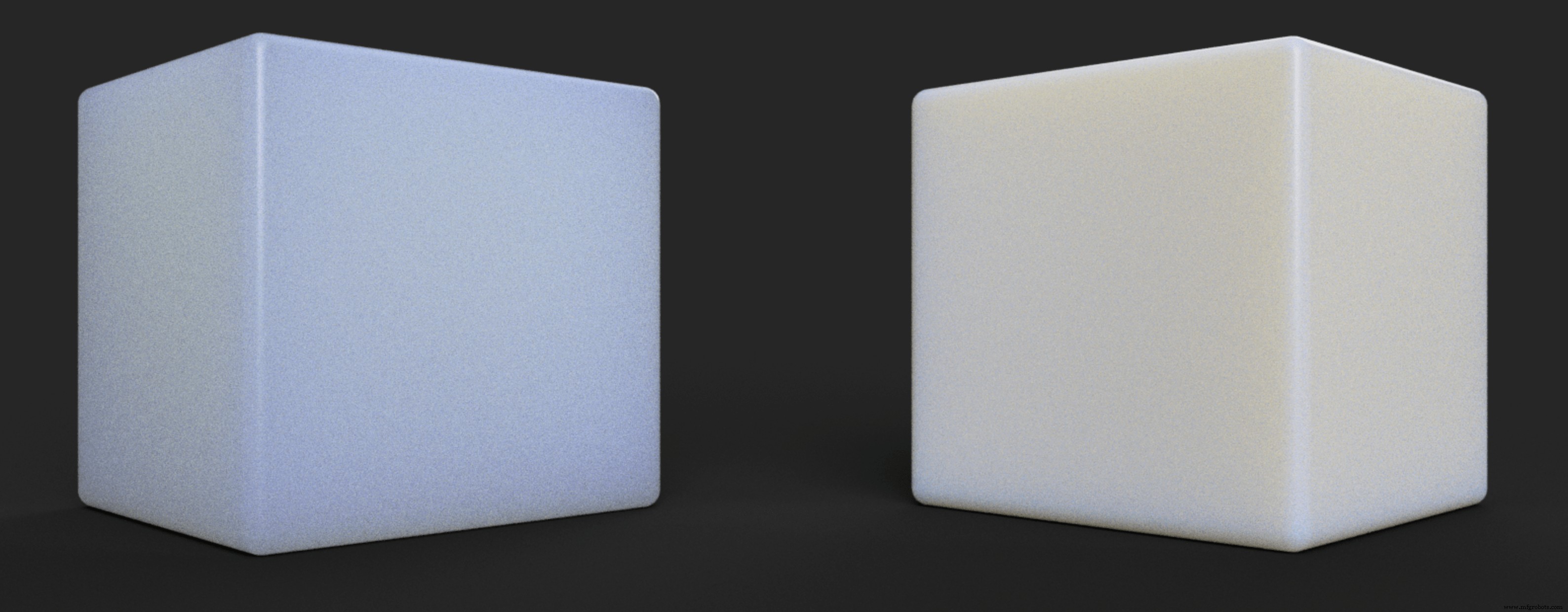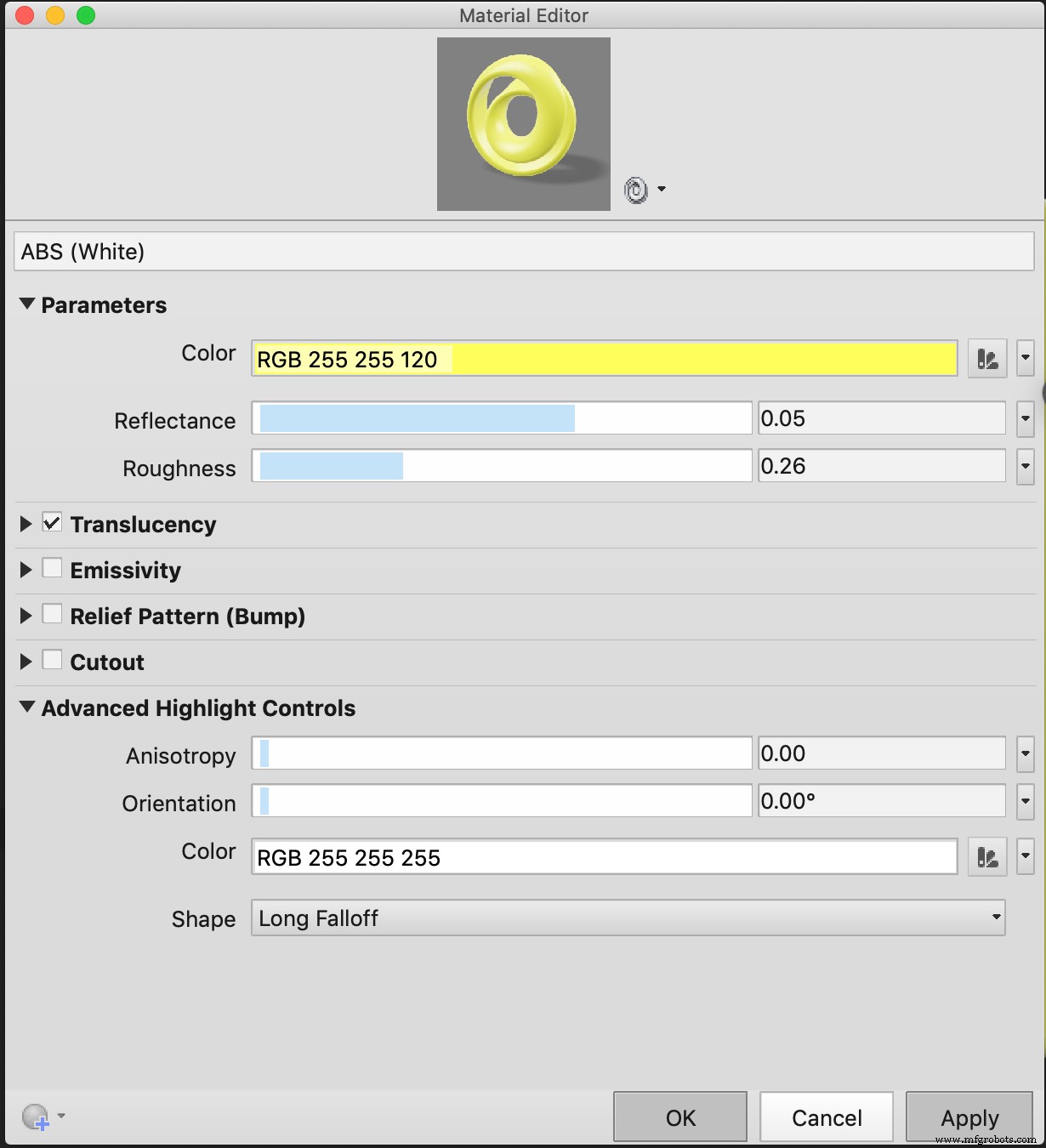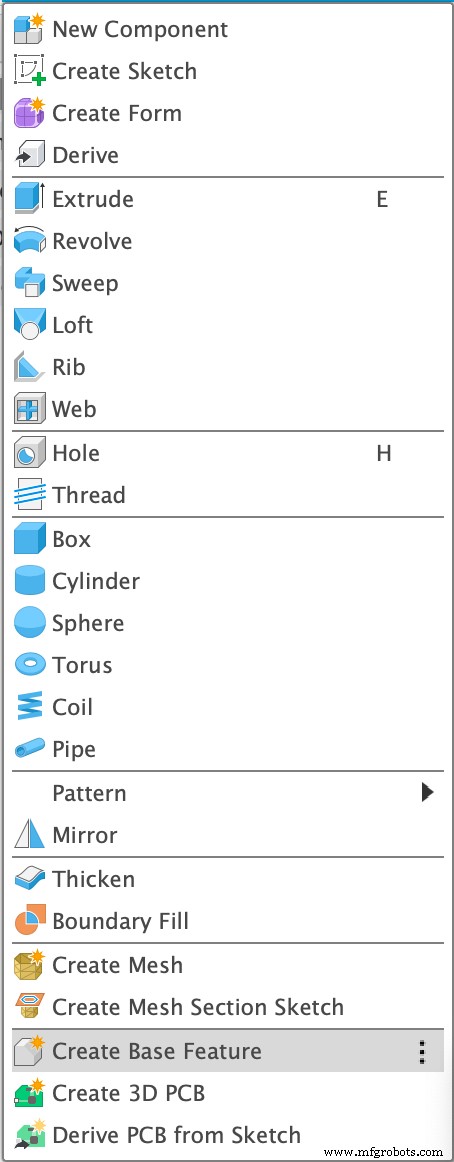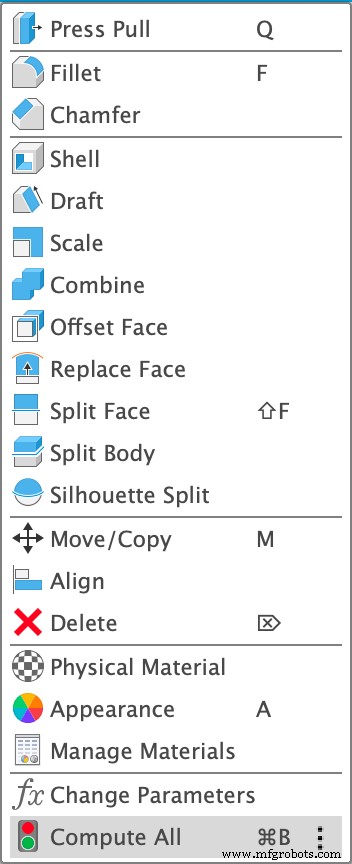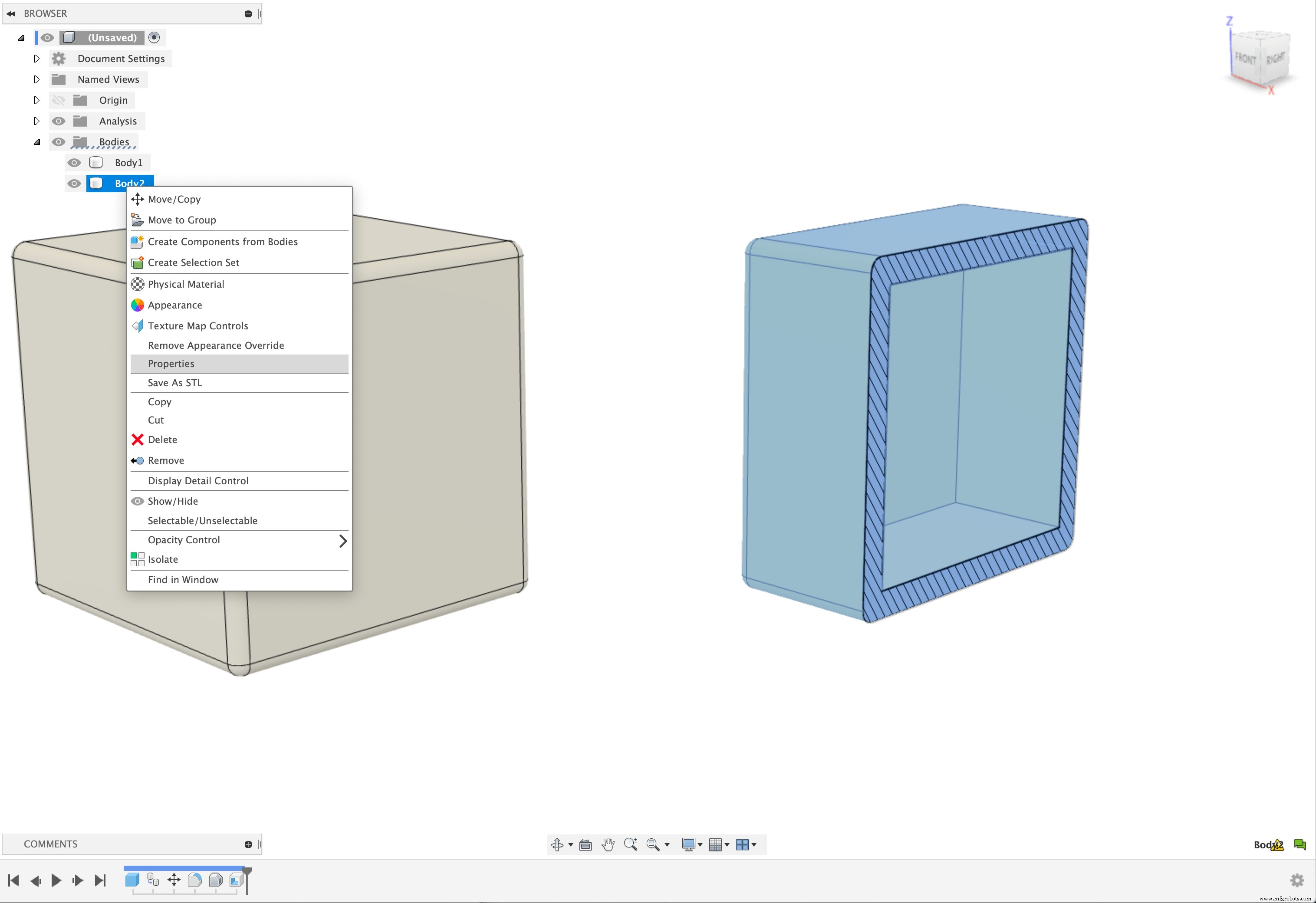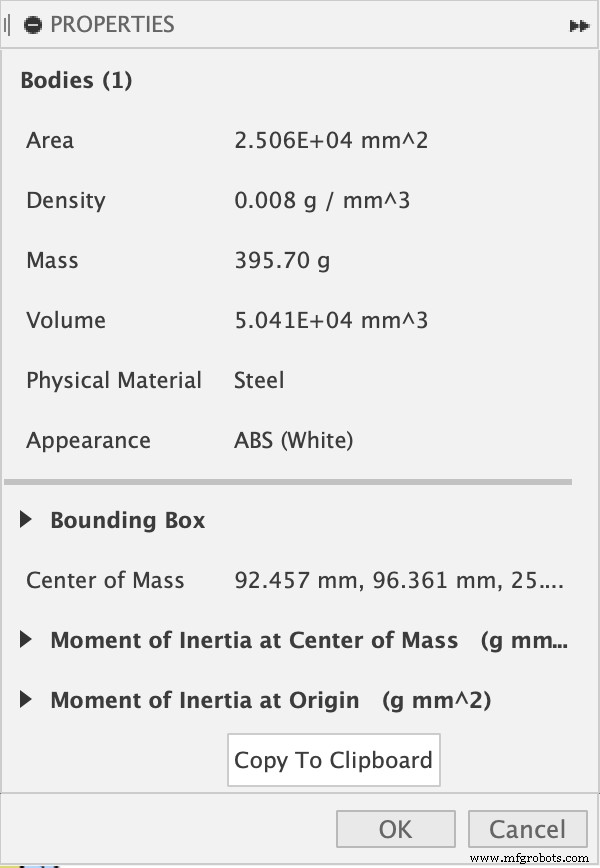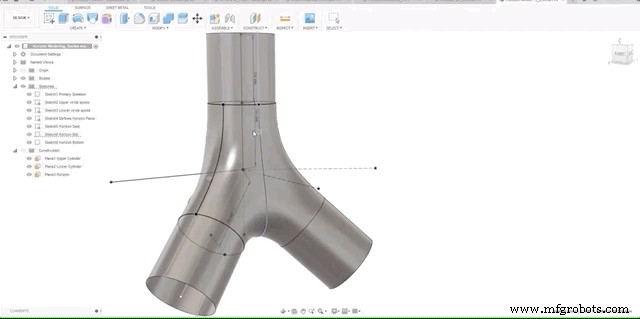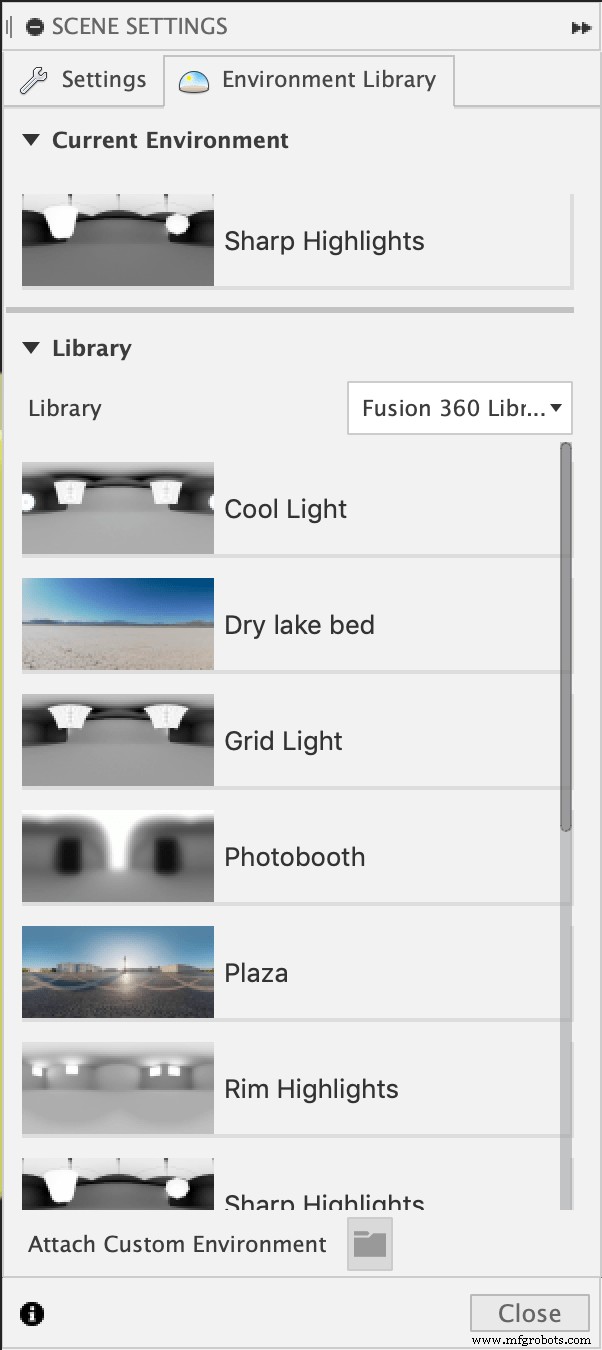10 Hal yang (Mungkin) Tidak Anda Ketahui Dapat Dilakukan Fusion 360
Baca artikel ini dalam:Deutsch (Jerman)
Rilis Fusion 360 menyertakan begitu banyak fitur baru yang dapat dengan mudah diabaikan dan dilupakan fungsi baru yang menarik. Kami ingin memastikan bahwa Anda mengetahui semua hal keren yang dapat Anda lakukan selama alur kerja pemodelan 3D dengan Fusion 360. Untuk membantu menambah toolkit Anda, meningkatkan alur kerja Anda, dan bahkan mungkin memicu beberapa ide baru, berikut beberapa hal yang Anda ( mungkin) tidak tahu bahwa Fusion 360 dapat melakukannya.
1. Ganti materi tampilan dengan menyeret materi baru ke materi yang ada
Anda telah menyelesaikan model, Anda mendapatkan render, dan kemudian klien memanggil Anda:"Kami ingin pergi dengan hasil akhir yang berbeda." Hatimu jatuh. Itu lebih dari 30+ komponen untuk dikonfigurasi ulang, bukan? Salah. Mengganti semua contoh tekstur tertentu dengan tekstur yang berbeda jauh lebih mudah daripada yang Anda pikirkan. Jika Anda perlu mengganti tekstur, cukup seret yang baru ke yang lama dalam model:
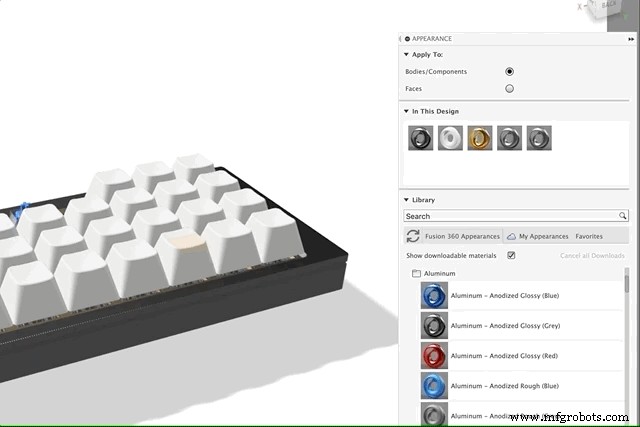
2. Tekstur khusus
Kami akan menunjukkan yang ini dalam 2 tahap. Saya biasanya menggambarkan paket tekstur yang disertakan dengan Fusion 360 sebagai "lensa kit" yang disertakan dengan DSLR. Ini bagus, berfungsi, dan akan menghasilkan hasil yang bagus, tetapi begitu Anda mencapai tingkat keterampilan tertentu, Anda menginginkan peningkatan. Rendering di Fusion 360 (dan dalam paket rendering lain di luar sana,) tidak berbeda.
Bergantung pada tekstur yang Anda terapkan, opsi edit yang tersedia untuk Anda berbeda. Pada tangkapan layar di bawah, Anda dapat melihat kami memiliki tekstur plastik transparan (ABS). Anda dapat mengubah indeks bias dan jarak absorpsi sebagai bilangan bulat, tetapi lebih dalam dari itu.
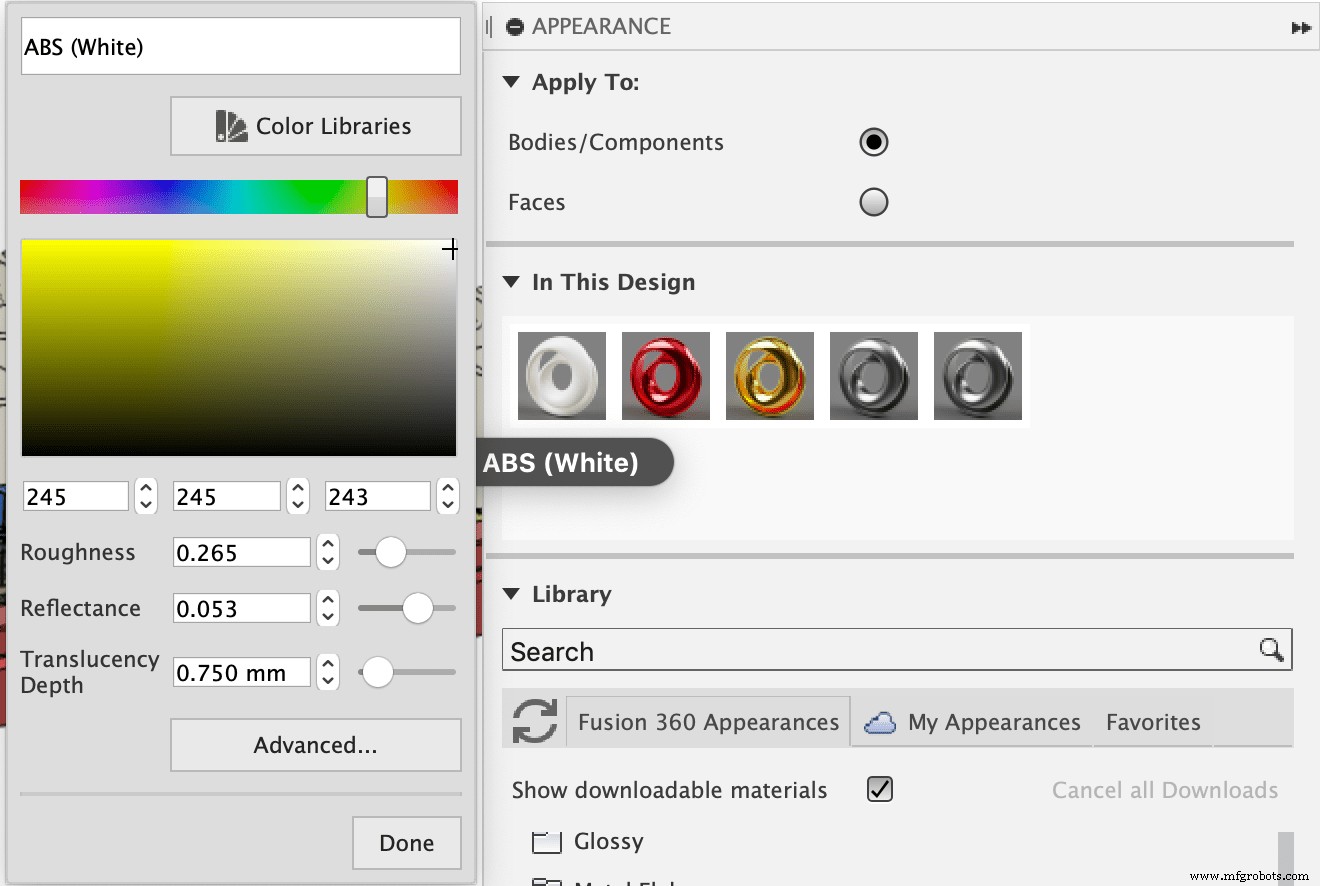
Kunci untuk gambar di atas:
Kekasaran :tekstur permukaan, Anda akan melihat material berubah dari kasar menjadi halus saat Anda menggesernya
Refleksi :persis seperti apa kedengarannya! Seberapa glossy hasil akhirnya?
Kedalaman tembus cahaya :ini menentukan seberapa jauh cahaya akan menembus material sebelum menjadi dikaburkan. Semakin besar angkanya, semakin jauh ke dalam volume yang dapat Anda lihat!
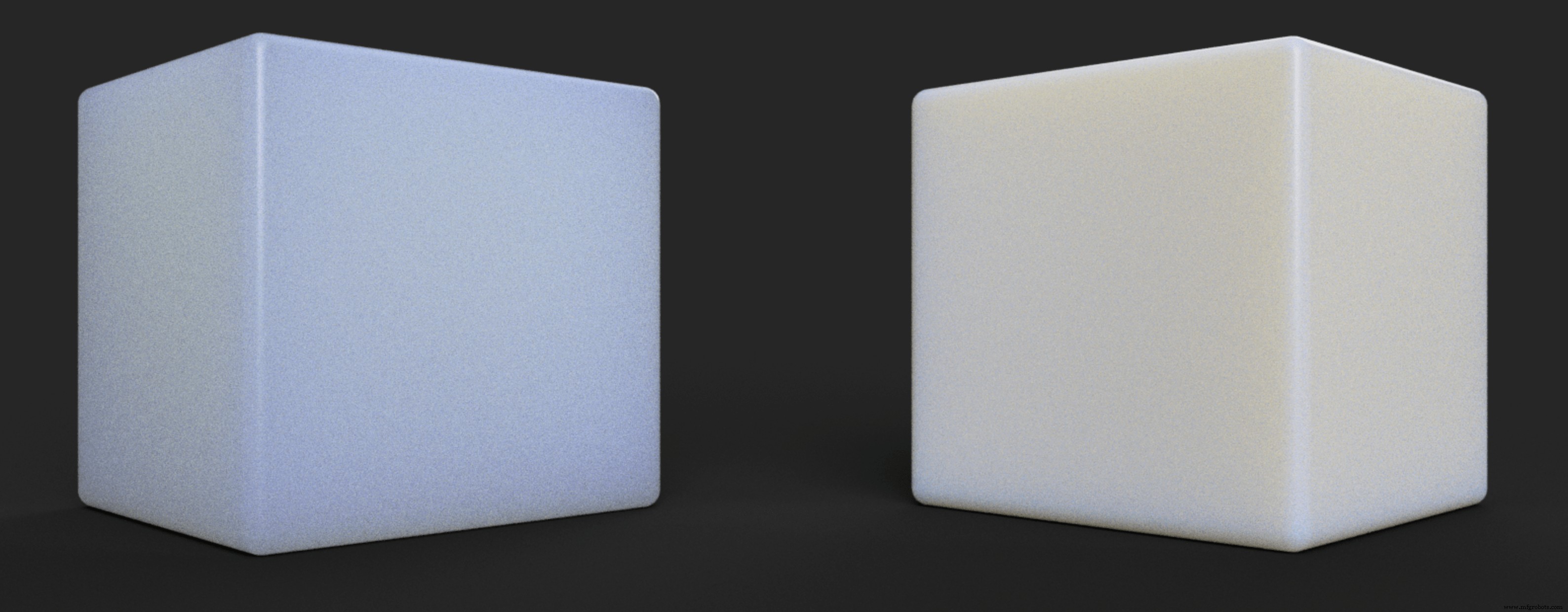
Saat melihat ke pengaturan lanjutan, Anda akan melihat beberapa opsi umum yang memungkinkan Anda untuk mengubah tekstur. Anda dapat menerapkan pola tesselasi kustom Anda sendiri, menggunakan tekstur untuk meniru sumber cahaya, dan banyak lagi.
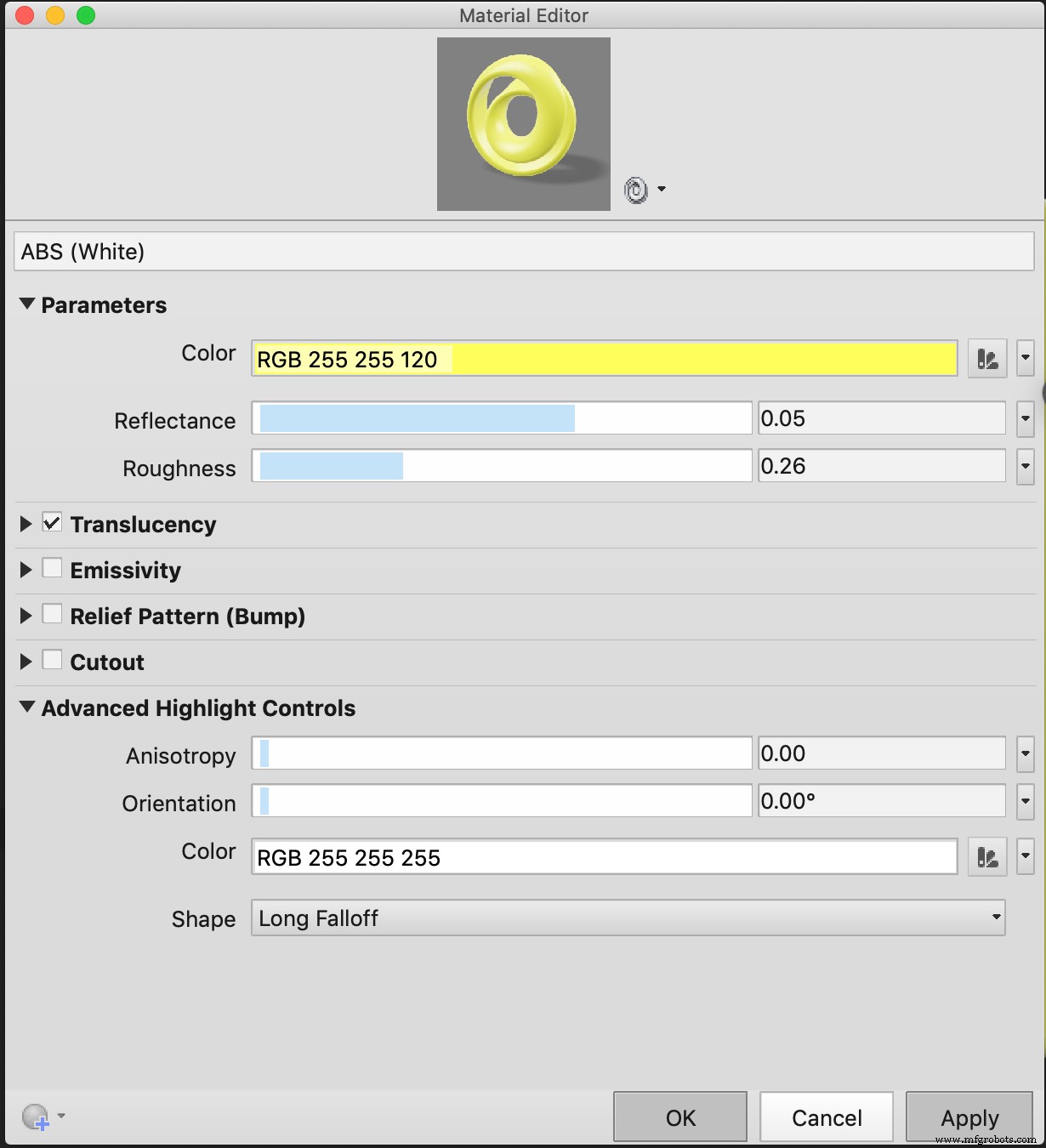
Ingin mengubah tekstur atau tubuh apa pun menjadi sumber cahaya? Emisivitas telah Anda liput. Ingin menambahkan tekstur khusus? Pemetaan benjolan untuk menyelamatkan. Potong setiap tessellation dengan potongan. Siap untuk menjadi sangat intens? Cobalah kontrol sorotan lanjutan.
3 – Buat kotak pasir model langsung dalam pemodelan riwayat dengan “Buat Basis” fitur
Semua orang menyukai fungsi parametrik. Masalahnya dengan fungsi parametrik, mereka dapat mulai membuat file seret jika Anda hanya menjelajah. Terkadang membuat sketsa membutuhkan dorongan dengan beberapa pekerjaan 3D, mencari ide, dan hanya menguji dan mencoba sesuatu. Tentu saja, semua orang tahu Anda bisa mematikan timeline, tetapi Anda bisa melakukannya dengan cara yang lebih efektif. Cukup buat fitur dasar, dan Anda akan mendapatkan sandbox bebas garis waktu di Fusion 360. Boom, Anda baru saja mendapatkan pemodelan bebas garis waktu dan parametrik terbaik.
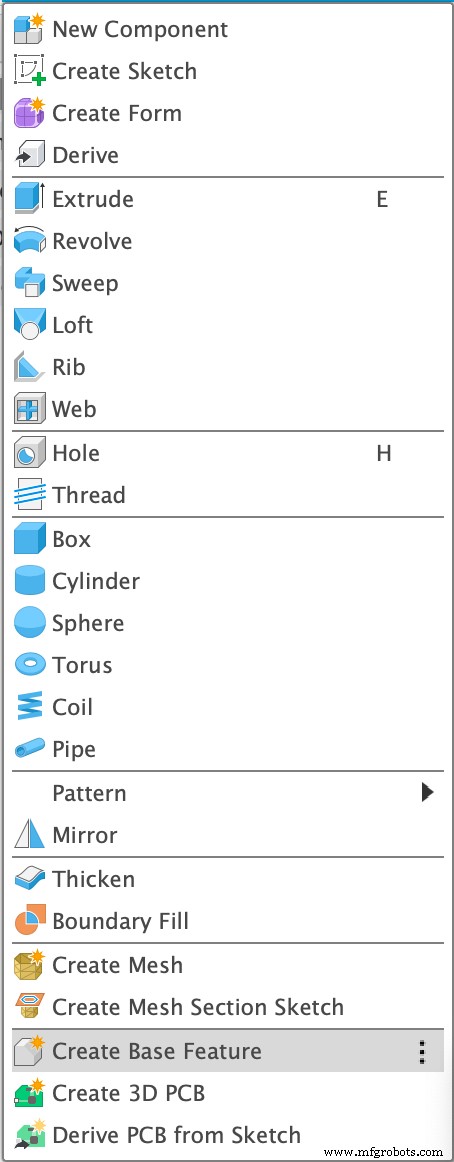

4 – Gunakan "Hitung Semua" untuk menemukan referensi yang rusak dalam desain Anda
Bintik merah, bintik kuning—kita semua pernah melihatnya di linimasa kita sebelumnya. Saya bahkan telah bersalah dalam hal ini, terutama karena tenggat waktu semakin dekat. Namun tahukah Anda bahwa ada cara mudah untuk menemukan dan memperbaikinya?
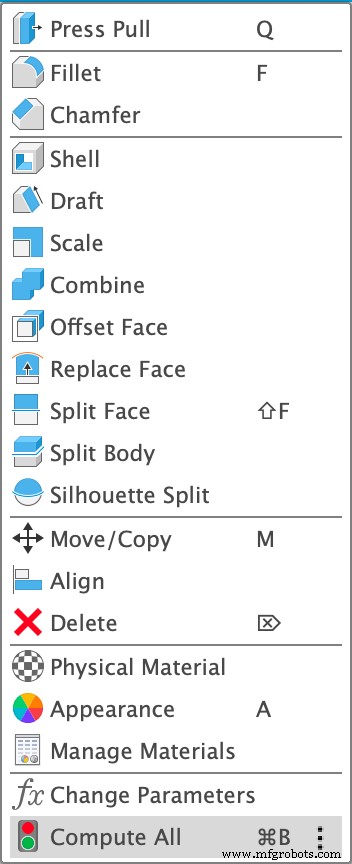
Fungsi "Hitung Semua" di bagian bawah alat modifikasi dirancang untuk membantu Anda menemukan dan memperbaiki semua kesalahan kuning dan merah di timeline Anda. "Hitung Semua" secara harfiah menghitung semua fungsi parametrik, sehingga Anda tidak perlu khawatir tentang kesalahan garis waktu yang mengganggu sampai Anda benar-benar harus melakukannya.
5 – Akses desain Anda dari web dengan Fusion Team
Ketika seorang rekan menelepon Anda selama liburan Anda mengatakan, "Ada sesuatu yang kami sangat membutuhkan masukan Anda?" Alasan masuk Anda mungkin:"Maaf, workstation saya sudah kembali ke rumah." Yah, aku akan merusak liburanmu. Anda mungkin belum mengetahuinya, tetapi semua data Anda dapat dilihat secara online dengan Fusion Team, termasuk kemampuan berkomentar penuh. Anda bahkan dapat melakukan pengeditan ringan di browser juga. Cukup masuk ke a360.autodesk.com, dan Anda akan dapat masuk, membuka, dan bahkan mengunggah data untuk proyek apa pun yang sedang Anda kerjakan.
6 – Elektronik
Kunjungi file> desain elektronik baru, dan Anda akan memiliki semua fungsi yang Anda harapkan untuk dilihat untuk ruang CAD elektronik di ujung jari Anda. Skema lengkap, PCB, SPICE—bahkan mendorong model 3D langsung ke ruang utama Fusion 360.

7 – Dapatkan volume
Anda memiliki beberapa opsi untuk mengetahui volume sesuatu di Fusion 360. Jika Anda mengklik kanan pada badan mana pun di browser, Anda akan melihat opsi untuk melihat properti bagian itu. Di sana Anda akan menemukan volume model solid Anda.
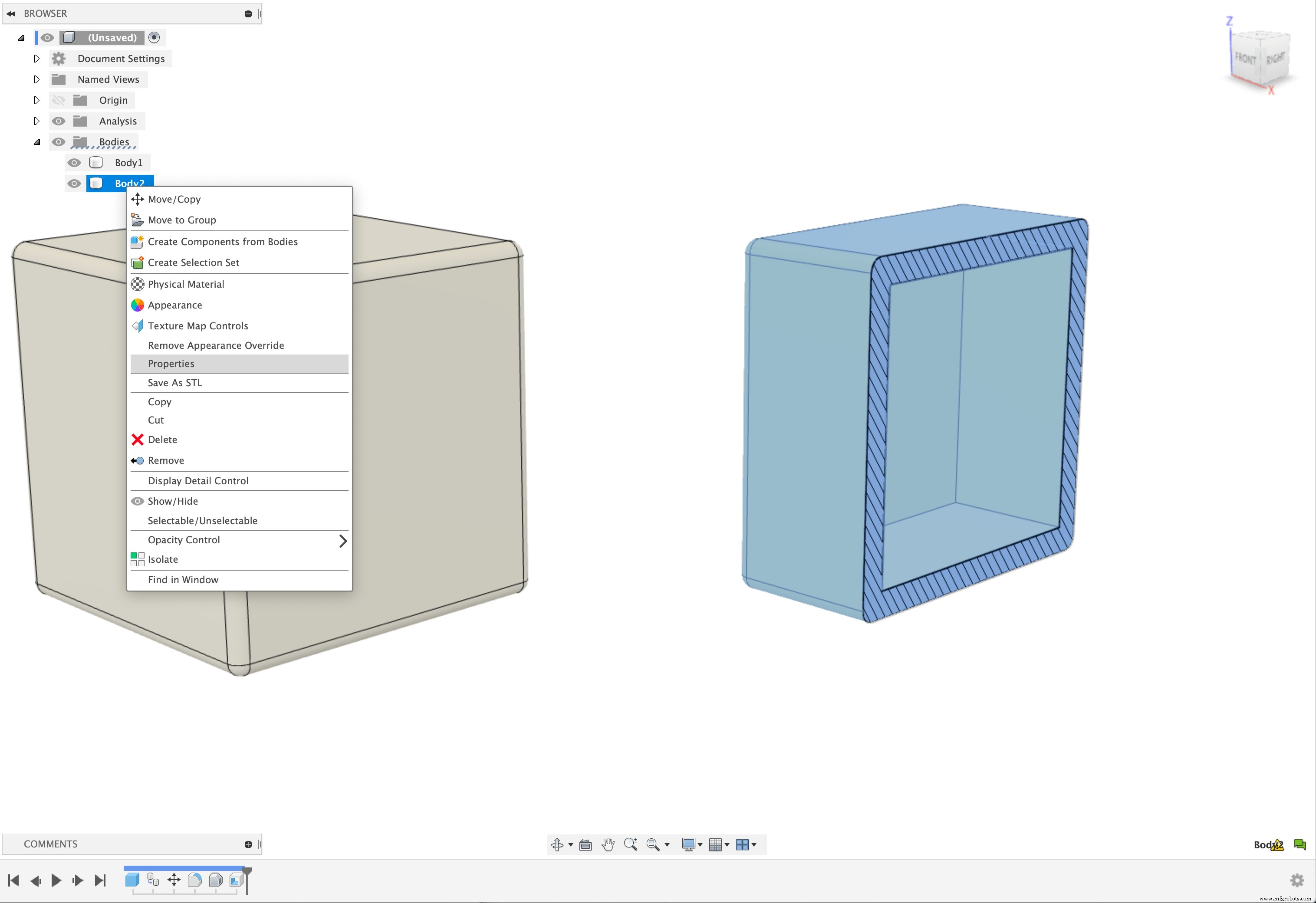
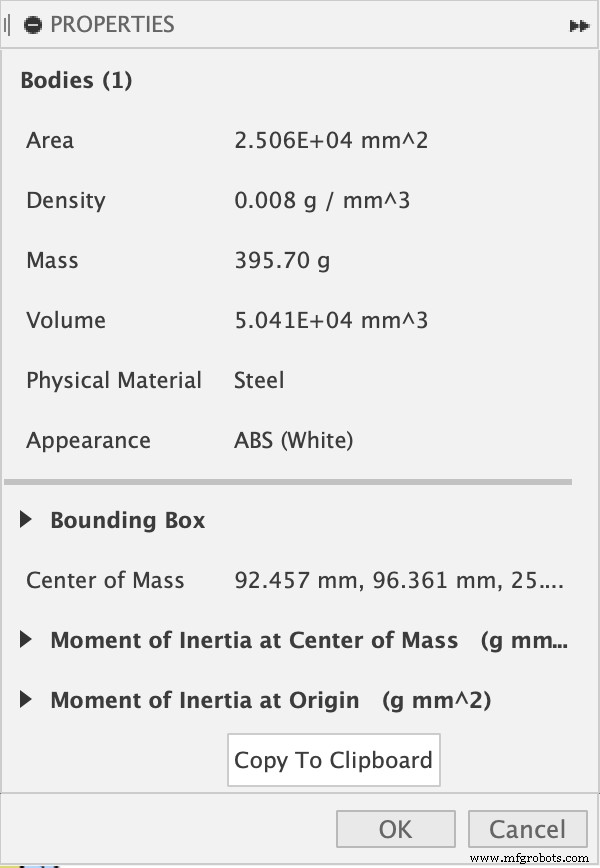
8 – Membuat materi fisik khusus
Pustaka materi fisik di Fusion 360 sangat bagus. Ini dirancang untuk bekerja dengan NASTRAN, jadi kami ingin ini seakurat mungkin. Namun, terkadang Anda hanya perlu memuat materi Anda sendiri. Mungkin saja, ini cukup mendalam, dan tidak ada gunanya kita membahas detail yang lebih baik di entri blog ini, jadi Anda dapat melihat cara melakukannya di sini.
9 – Geometri Kelas A
Ya, kami akan terus menggedor drum ini lebih lama lagi. Lihat entri blog mendalam tentang Geometri Kelas A di Fusion 360 di sini.
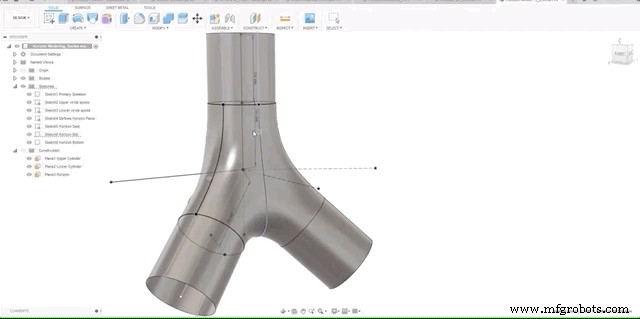
10 – HDRI Kustom
Anda telah mengerjakan render Anda. Pencahayaan khusus Anda tepat, Anda telah menyesuaikan tekstur sesuai selera Anda, tetapi Anda ingin membawanya ke tingkat berikutnya. Masukkan HDR khusus. Saat Anda merender di Fusion 360, kecuali jika Anda mengalihkan penggeser kecerahan ke 0, sumber cahaya utama berasal dari lingkungan itu sendiri. HDRI menyertakan data cahaya di dalamnya yang secara khusus terkait dengan area putih gambar. HDRI sendiri paling baik dianggap sebagai salah satu gambar tampilan 360 yang membungkus model Anda saat lingkungan dirender.
Keuntungan menggunakan sistem HDRI adalah Anda dapat memuat apa pun dalam format HDRI dan menggunakannya untuk tujuan rendering. Mungkin Anda sedang memodelkan mobil dan membutuhkan pemandangan jalanan atau perlengkapan outdoor yang ingin Anda tampilkan dalam konteks. Bagian terbaiknya adalah Anda bahkan dapat memproduksinya sendiri dengan kamera 360 derajat.
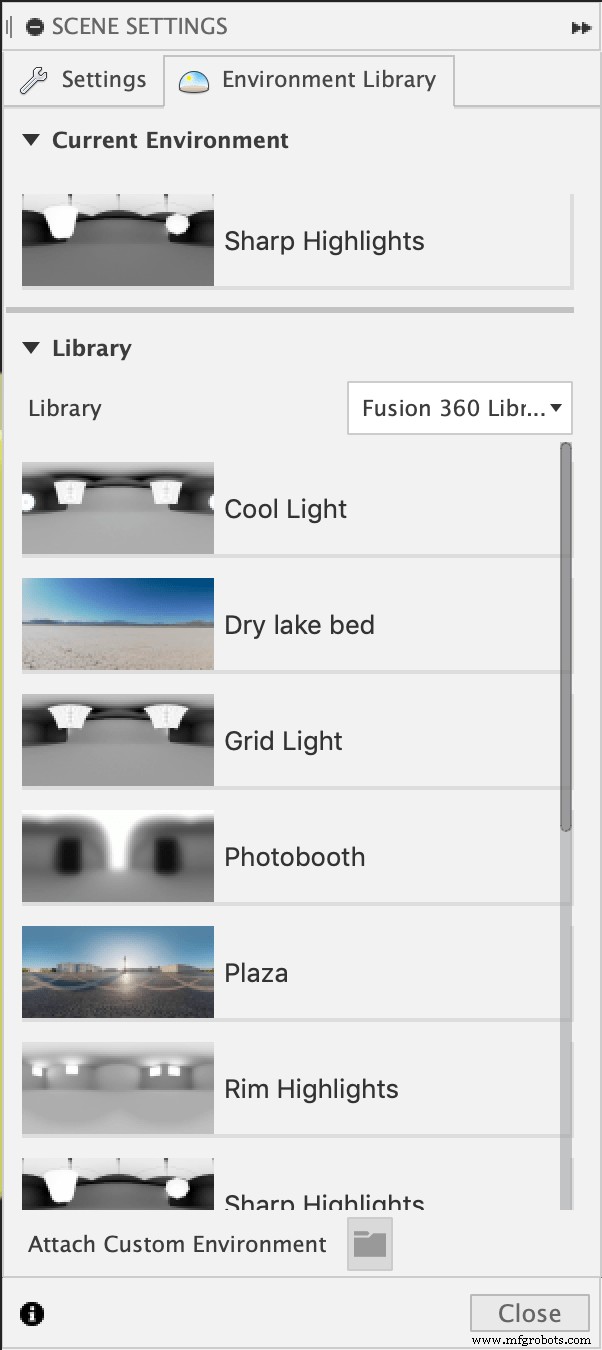
Itu melengkapi daftar kami! Beri tahu kami apa trik Fusion 360 favorit Anda yang kurang dikenal di komentar. Dan jangan lupa untuk mencoba uji coba gratis Fusion 360 (jika Anda belum melakukannya) di sini.